excel制作简单斜线表头复杂斜线表头并打字?
1、首先我们打开excel,之后把自己要做的斜线表头的单元格所在行调到合适的行高。
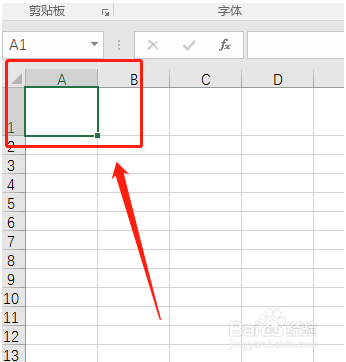
2、之后,我们在这个单元格上右键——设置单元格格式——边框——如图选择斜对角边框线。
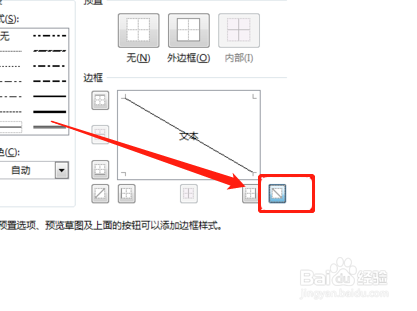
3、在斜线表头单元格内敲入两个表头名称,在第一个敲入后按Alt+Enter进行单元格内换行。
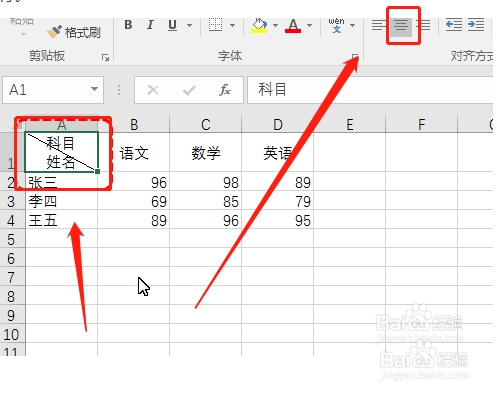
4、之后我们可以去选中斜线表头单元格,设置为“左对齐”。把光标插在第一行表头名的前边,按空格使其后移至靠近右边框线。
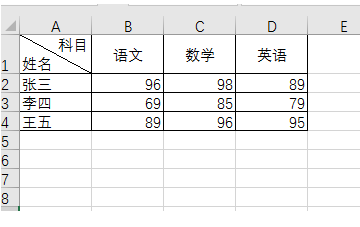
1、1.调到合适的行高。
2.选择斜对角边框线。
3.设置为“左对齐”即可。
声明:本网站引用、摘录或转载内容仅供网站访问者交流或参考,不代表本站立场,如存在版权或非法内容,请联系站长删除,联系邮箱:site.kefu@qq.com。
阅读量:122
阅读量:98
阅读量:58
阅读量:77
阅读量:159